Vertaa kahta lähdekoodia ja tekstitiedostoa Muistiossa ++ verrattuna
Muistikirja ++: ta pidetään yhtenä parhaimmista laajennettavista tekstilähteiden muokkaussovelluksista. Se tarjoaa paitsi laajan valikoiman alkuperäisiä lisäosia, mutta tukee myös kolmansien osapuolien laajennuksia, jolloin käyttäjät voivat laajentaa sen toimintoja lisäämällä uusia ominaisuuksia. Olemme aiemmin tarkistaneet loistavan HTML-tunnisteiden löytämisen laajennuksen Notepad ++: lle, jota kutsutaan HTML-tunniste. Tänään tarkastelemme toista yksinkertaista, mutta tehokasta Notepad ++: n laajennusta, jota kutsutaan Vertailla. Ensimmäisen julkaisunsa jälkeen vuonna 2007 Vertaa on päivitetty jatkuvasti uusilla ominaisuuksilla ja parannuksilla. Niille, jotka eivät ole koskaan kokeilleet sitä aikaisemmin, siinä on mahdollisuus vertailla kahta lähdekooditiedostoa ja tavallisia tekstitiedostoja, jotka on avattu Notepad ++ -välilehdillä. Vaikka sen avulla voit mukauttaa vertailumenetelmää, voit myös kytkeä joitain sen merkitsijöitä päälle / pois päältä, jotka osoittavat eroja keskitetyissä tekstitiedostoissa.
Vertaa on erittäin muokattava sovellus tekstin hakuehtojen muuttamiseksi. Voit määrittää suosikkitekstiryhmän, joka korostaa värejä rivien lisäämiseen, poistamiseen ja rivin siirtämiseen ja rivinvaihtoon, jotta asiakirjan väliset erot voidaan skannata helposti. Ihan kuin MS Word 2010 -vertailutoiminto, se tukee synkronista pystysuuntaista ja vaakasuuntaista vieritystä, jonka avulla voit selata molempia tekstitiedostoja samanaikaisesti. Voit joko asentaa Vertaa Notepad ++ -laajennusohjelmasta tai siirtää ladatun paketin Notepad ++ -laajennuksiin -kansioon asentaaksesi sen.

Kun olet asentanut, avaa lähdekoodit tai tekstitiedostot, joita haluat verrata. Valitse nyt Vertaa-vaihtoehto Vertaa-kohdasta Laajennukset-valikossa, joka avaa molemmat tekstitiedostot vierekkäin, synkroninen pystysuora ja vaakavieritys käytössä. Vertaa lisää Nav-palkki ikkunan oikealla puolella. Nav-palkki näyttää molempien tiedostojen osat erivärisinä, jotta käyttäjät voivat erottaa erot. Jos synkroninen vieritys ei toimi, varmista, että sekä vaaka- että pystysuuntainen vieritysasetukset ovat käytössä työkalurivillä.

Vihreät lisämerkinnät lisätään niiden tekstitiedostojen rivien rinnalle, joita ei ole toisessa tekstiasiakirjassa. Vastaavia ehtoja voidaan muuttaa Vertaa-valikosta. Jos olet työskennellyt dokumenttien eri versioilla, voit vertailla nopeasti nykyistä versiota viimeiseen tallennukseen, jotta tiedät nopeasti kaikista muutoksista.
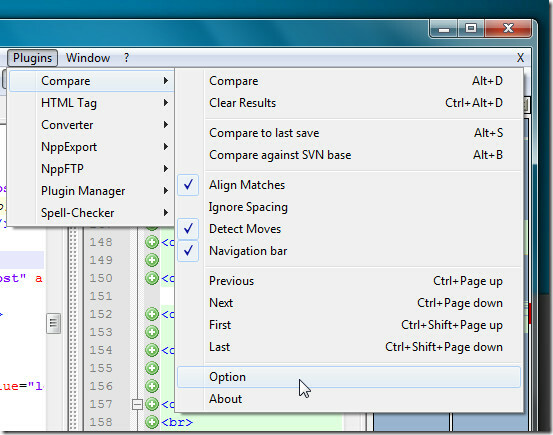
Vaihtoehto-painike avaa värikokoonpanon, jossa voit muuttaa lisätyn, poistetun, siirretyn, muutetun, tyhjän rivin merkintävärejä ja muuttaa korostamista ja asettaa korostuksen läpinäkyvyyden.
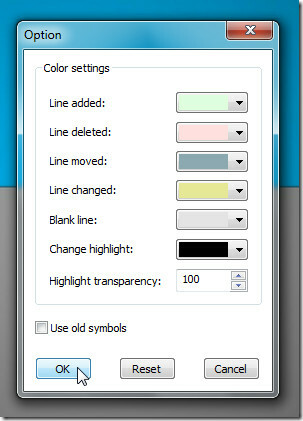
Vertaa on loistava vaihtoehto tekstin vertailutyökaluille, jotka toimivat itsenäisenä sovelluksena tekstin ja ohjelmointikielen lähdekooditiedostojen vertaamiseen. Vertaa teoksia kaikkien Notepad ++ -versioiden kanssa. Testaus tehtiin Notepad ++ -versiolla 5.9.3, joka oli käynnissä 64-bittisessä Windows 7 -järjestelmässä.
Lataa Vertaa Notepad ++: lle
Haku
Uusimmat Viestit
Classic Shell lisää klassisen Käynnistä-valikon Windows 7: ssä
Klassinen kuori on sovellus, joka tarjoaa Classic XP -tyylisen Käyn...
Korjaa Windowsin vikasietotila, kun se on vioittunut vikasietotilan kiinnittimellä
Windowsin turvatilaa käytetään kirjautumiseen Windowsiin suojatussa...
Viruksen ja haittaohjelmien poistaminen ComboFix [Windows 7 Download]
Me AddictiveTipsillä olemme erittäin kiinnostuneita järjestelmän tu...

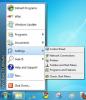

![Viruksen ja haittaohjelmien poistaminen ComboFix [Windows 7 Download]](/f/96439bc9851ed548422c720ad643bc7c.jpg?width=680&height=100)